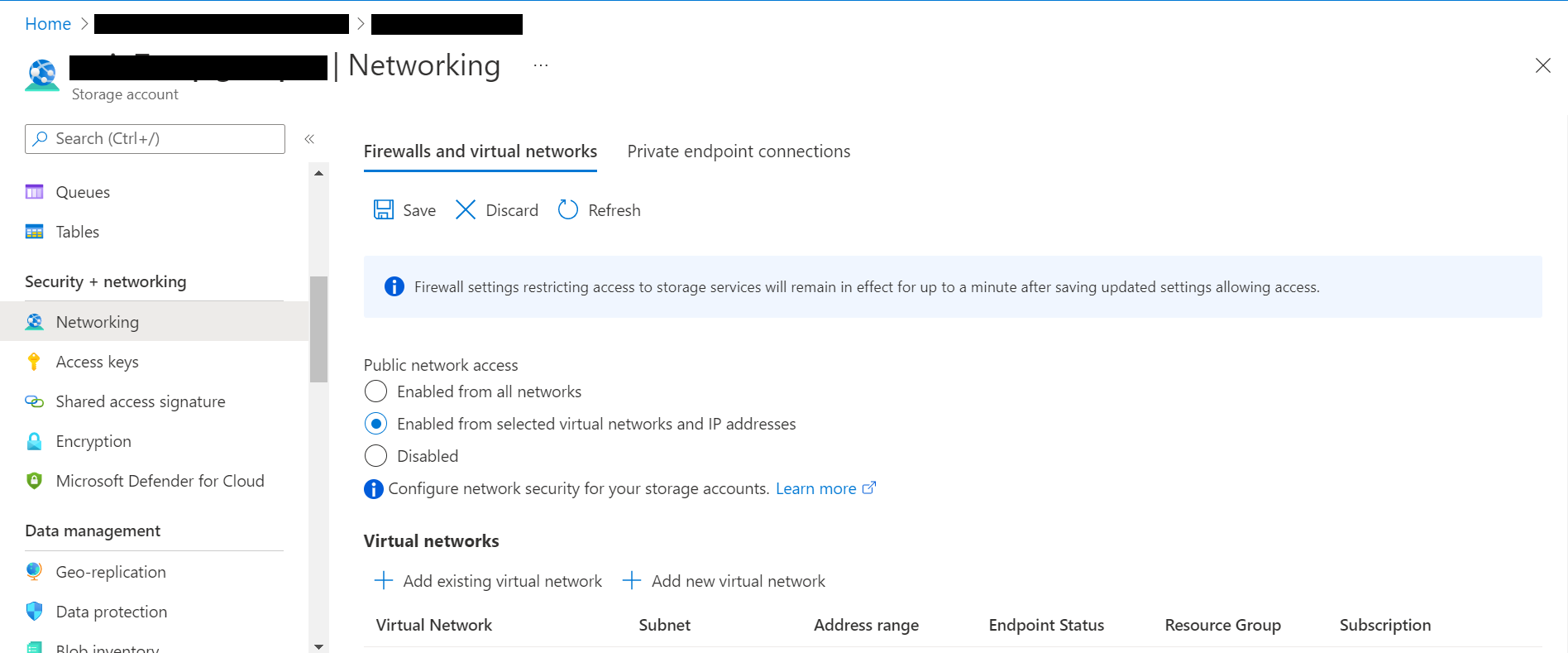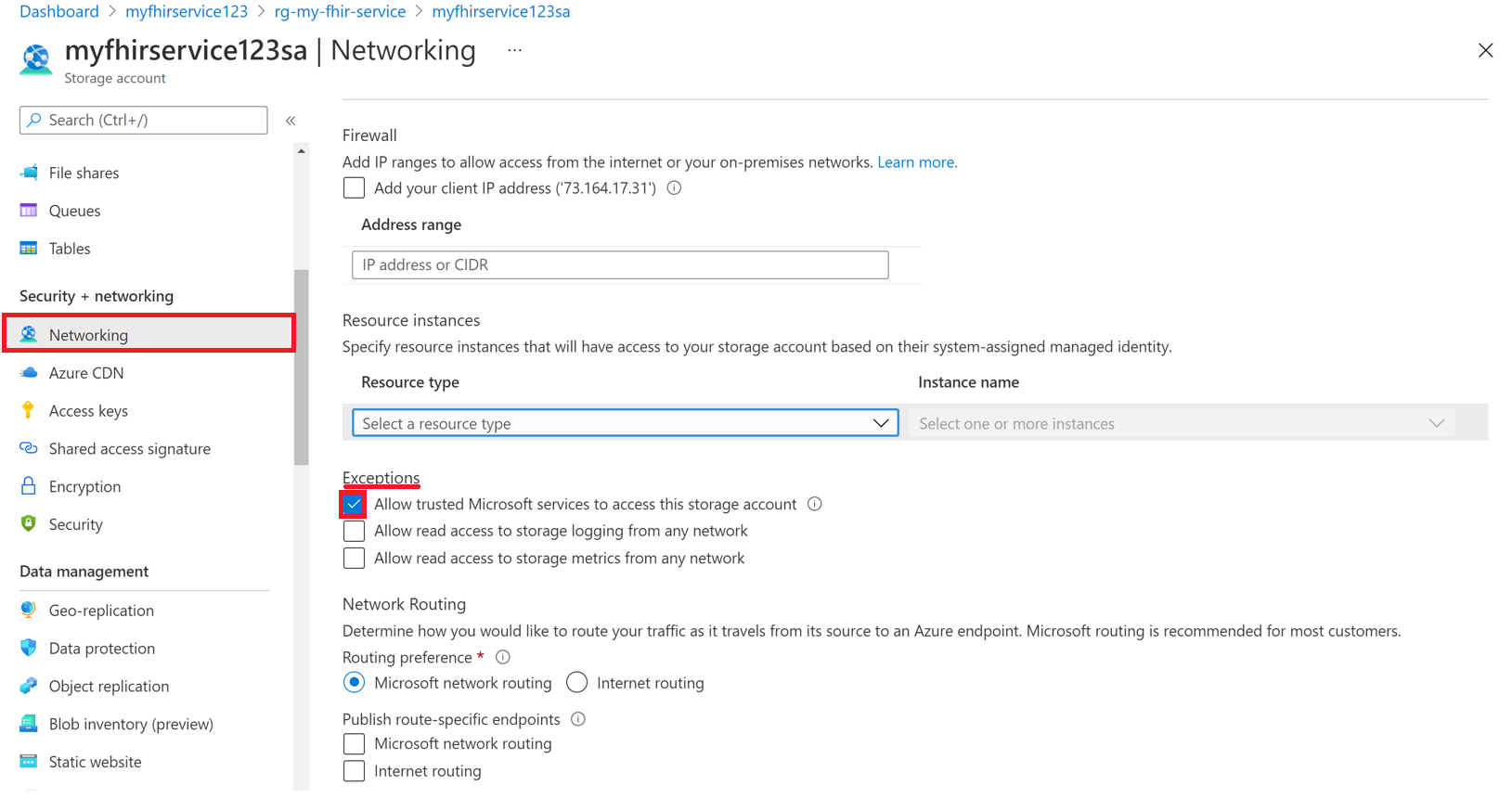ملاحظة
يتطلب الوصول إلى هذه الصفحة تخويلاً. يمكنك محاولة تسجيل الدخول أو تغيير الدلائل.
يتطلب الوصول إلى هذه الصفحة تخويلاً. يمكنك محاولة تغيير الدلائل.
تدعم خدمة FHIR عملية $import التي تسمح لك باستيراد البيانات إلى خدمة FHIR من حساب تخزين. يقسم الاستيراد ملفات الإدخال في العديد من تدفقات البيانات للحصول على الأداء الأمثل ولا يضمن الترتيب الذي تتم به معالجة الموارد. هناك وضعان من $import مدعومين اليوم-
يهدف الوضع الأولي إلى تحميل موارد FHIR في خادم FHIR فارغ. يدعم الوضع الأولي عمليات CREATE فقط، وعند تمكينها، يحظر API الكتابة إلى خادم FHIR.
تم تحسين الوضع التزايدي لتحميل البيانات في خادم FHIR بشكل دوري ولا يمنع عمليات الكتابة عبر واجهة برمجة التطبيقات. كما يسمح لك بتحميل lastUpdated و versionId من Meta المورد (إذا كان موجودا في المورد JSON).
في هذا المستند، ننتقل إلى الخطوات الثلاث المستخدمة في تكوين إعدادات الاستيراد على خدمة FHIR:
- تمكين الهوية المدارة على خدمة FHIR.
- إنشاء حساب تخزين Azure أو استخدام حساب تخزين موجود، ثم منح أذونات لخدمة FHIR للوصول إليه.
- تعيين تكوين الاستيراد في خدمة FHIR.
الخطوة 1: تمكين الهوية المدارة على خدمة FHIR
الخطوة الأولى هي تمكين الهوية المدارة على مستوى النظام على الخدمة. سيتم استخدام هذا لمنح وصول خدمة FHIR إلى حساب التخزين. لمزيد من المعلومات حول الهويات المدارة في Azure، راجع حول الهويات المدارة لموارد Azure.
اتبع الخطوات لتمكين الهوية المدارة على خدمة FHIR
- استعرض للوصول إلى خدمة FHIR في مدخل Microsoft Azure.
- حدد جزء Identity .
- حدد الخيار Status إلى On ، ثم حدد Save.
- حدد نعم لتمكين الهوية المدارة لخدمة FHIR.
بعد تمكين هوية النظام، سترى قيمة GUID المعينة من قبل النظام.
الخطوة 2: تعيين أذونات لخدمة FHIR للوصول إلى حساب التخزين
اتبع الخطوات أدناه لتعيين أذونات للوصول إلى حساب التخزين
- استعرض للوصول إلى التحكم في الوصول (IAM) في حساب التخزين.
- حدد Add role assignment. أثناء هذه الخطوة، إذا كان خيار إضافة تعيين دور باللون الرمادي، فستحتاج إلى أن تطلب من مسؤول Azure تعيين إذن لتنفيذ هذه الخطوة. لمزيد من المعلومات حول تعيين الأدوار في مدخل Microsoft Azure، راجع أدوار Azure المضمنة.
- أضف الدور Storage Blob Data Contributor إلى خدمة FHIR.
- حدد حفظ.
أنت الآن جاهز لتحديد حساب التخزين للاستيراد.
الخطوة 3: تعيين تكوين الاستيراد لخدمة FHIR
ملاحظة
إذا لم تقم بتعيين أذونات الوصول إلى التخزين لخدمة FHIR، فستفشل عمليات الاستيراد ($import).
لهذه الخطوة تحتاج إلى الحصول على عنوان URL للطلب ونص JSON. اتبع التوجيهات أدناه
- استعرض للوصول إلى مدخل Microsoft Azure لخدمة FHIR الخاصة بك.
- حدد Overview.
- حدد JSON View.
- حدد إصدار واجهة برمجة التطبيقات إلى الإصدار 2022-06-01 أو الإصدار الأحدث.
لتحديد حساب تخزين Azure في طريقة عرض JSON، تحتاج إلى استخدام واجهة برمجة تطبيقات REST لتحديث خدمة FHIR.

تستعرض الخطوات أدناه تكوينات الإعداد لوضع الاستيراد الأولي والتزايدي. اختر وضع الاستيراد الصحيح لحالة الاستخدام الخاصة بك.
الخطوة 3a: تعيين تكوين الاستيراد لوضع الاستيراد الأولي.
قم بإجراء التغييرات التالية على JSON:
- تعيين ممكن في importConfiguration إلى true.
- تحديث integrationDataStore باسم حساب التخزين الهدف.
- تعيين initialImportMode في importConfiguration إلى true.
- إسقاط provisioningState.
بعد الانتهاء من هذه الخطوة النهائية، تصبح جاهزا لإجراء استيراد الوضع الأولي باستخدام $import.
الخطوة 3b: تعيين تكوين الاستيراد لوضع الاستيراد المتزايد.
قم بإجراء التغييرات التالية على JSON:
- تعيين ممكن في importConfiguration إلى true.
- تحديث integrationDataStore باسم حساب التخزين الهدف.
- تعيين initialImportMode في importConfiguration إلى false.
- إسقاط provisioningState.
بعد الانتهاء من هذه الخطوة النهائية، تصبح جاهزا لإجراء استيراد الوضع التزايدي باستخدام $import.
لاحظ أنه يمكنك أيضا استخدام الزر Deploy to Azure لفتح قالب Resource Manager مخصص يقوم بتحديث تكوين $import.
تأمين عملية $import خدمة FHIR
بالنسبة لك لاستيراد بيانات FHIR بأمان إلى خدمة FHIR من حساب ADLS Gen2، هناك خياران:
الخيار 1: تمكين خدمة FHIR كخدمة موثوق بها من Microsoft.
الخيار 2: السماح لعناوين IP محددة مقترنة بخدمة FHIR بالوصول إلى حساب التخزين. يسمح هذا الخيار بتكوينين مختلفين اعتمادا على ما إذا كان حساب التخزين في نفس منطقة Azure مثل خدمة FHIR أم لا.
الخيار 1: تمكين خدمة FHIR كخدمة موثوق بها من Microsoft.
انتقل إلى حساب ADLS Gen2 في مدخل Microsoft Azure وحدد جزء Networking . حدد Enabled من الشبكات الظاهرية المحددة وعناوين IP ضمن علامة التبويب Firewalls and virtual networks .
حدد Microsoft.HealthcareApis/workspaces من القائمة المنسدلة نوع المورد ثم حدد مساحة العمل الخاصة بك من القائمة المنسدلة اسم المثيل .
ضمن قسم Exceptions ، حدد المربع Allow Azure services في قائمة الخدمات الموثوق بها للوصول إلى حساب التخزين هذا. تأكد من النقر فوق حفظ للاحتفاظ بالإعدادات.
بعد ذلك، قم بتشغيل أمر PowerShell التالي لتثبيت وحدة PowerShell النمطية Az.Storage في بيئتك المحلية. سيسمح لك هذا بتكوين حساب (حسابات) تخزين Azure باستخدام PowerShell.
Install-Module Az.Storage -Repository PsGallery -AllowClobber -Force
الآن، استخدم أمر PowerShell أدناه لتعيين مثيل خدمة FHIR المحدد كمورد موثوق به لحساب التخزين. تأكد من تعريف جميع المعلمات المدرجة في بيئة PowerShell.
لاحظ أنك بحاجة إلى تشغيل Add-AzStorageAccountNetworkRule الأمر كمسؤول في بيئتك المحلية. للحصول على مزيدٍ من المعلومات، راجع تكوين جدار حماية مساحة التخزين Azure والشبكات الظاهرية.
$subscription="xxx"
$tenantId = "xxx"
$resourceGroupName = "xxx"
$storageaccountName = "xxx"
$workspacename="xxx"
$fhirname="xxx"
$resourceId = "/subscriptions/$subscription/resourceGroups/$resourceGroupName/providers/Microsoft.HealthcareApis/workspaces/$workspacename/fhirservices/$fhirname"
Add-AzStorageAccountNetworkRule -ResourceGroupName $resourceGroupName -Name $storageaccountName -TenantId $tenantId -ResourceId $resourceId
بعد تنفيذ الأمر أعلاه، في قسم جدار الحماية ضمن مثيلات الموارد سترى 2 محددا في القائمة المنسدلة اسم المثيل . هذه هي أسماء مثيل مساحة العمل ومثيل خدمة FHIR الذي قمت بتسجيله كموارد موثوقة من Microsoft.
أنت الآن جاهز لاستيراد بيانات FHIR بأمان من حساب التخزين. حساب التخزين موجود على شبكات محددة ولا يمكن الوصول إليه بشكل عام. للوصول إلى الملفات بأمان، يمكنك تمكين نقاط النهاية الخاصة لحساب التخزين.
الخيار 2:
السماح لعناوين IP محددة من مناطق Azure الأخرى بالوصول إلى حساب تخزين Azure
في مدخل Microsoft Azure، انتقل إلى حساب ADLS Gen2 وحدد جزء Networking .
حدد Enabled من الشبكات الظاهرية المحددة وعناوين IP. ضمن قسم جدار الحماية، حدد عنوان IP في مربع نطاق العنوان . أضف نطاقات IP للسماح بالوصول من الإنترنت أو الشبكات المحلية. يمكنك العثور على عنوان IP في الجدول أدناه لمنطقة Azure حيث يتم توفير خدمة FHIR.
| منطقة Azure | عنوان IP العام |
|---|---|
| شرق أستراليا | 20.53.44.80 |
| كندا الوسطى | 20.48.192.84 |
| وسط الولايات المتحدة | 52.182.208.31 |
| شرق الولايات المتحدة | 20.62.128.148 |
| شرق الولايات المتحدة 2 | 20.49.102.228 |
| شرق الولايات المتحدة 2 EUAP | 20.39.26.254 |
| منطقة شمال ألمانيا | 51.116.51.33 |
| وسط غرب ألمانيا | 51.116.146.216 |
| شرق اليابان | 20.191.160.26 |
| وسط كوريا | 20.41.69.51 |
| شمال وسط الولايات المتحدة | 20.49.114.188 |
| شمال أوروبا | 52.146.131.52 |
| شمال جنوب أفريقيا | 102.133.220.197 |
| جنوب وسط الولايات المتحدة | 13.73.254.220 |
| جنوب شرق آسيا | 23.98.108.42 |
| شمال سويسرا | 51.107.60.95 |
| جنوب المملكة المتحدة | 51.104.30.170 |
| غرب المملكة المتحدة | 51.137.164.94 |
| غرب وسط الولايات المتحدة | 52.150.156.44 |
| غرب أوروبا | 20.61.98.66 |
| منطقة غرب الولايات المتحدة الأمريكية 2 | 40.64.135.77 |
السماح لعناوين IP محددة بالوصول إلى حساب تخزين Azure في نفس المنطقة
عملية التكوين لعناوين IP في نفس المنطقة هي تماما كما هو موضح أعلاه باستثناء نطاق عناوين IP محدد بتنسيق توجيه Inter-Domain بدون فئة (CIDR) بدلا من ذلك (أي 100.64.0.0/10). السبب في تحديد نطاق عناوين IP (100.64.0.0 – 100.127.255.255) هو أنه سيتم تخصيص عنوان IP لخدمة FHIR في كل مرة يتم فيها تقديم طلب عملية.
ملاحظة
من الممكن استخدام عنوان IP خاص ضمن نطاق 10.0.2.0/24، ولكن ليس هناك ما يضمن نجاح العملية في مثل هذه الحالة. يمكنك إعادة المحاولة إذا فشل طلب العملية، ولكن حتى يتم استخدام عنوان IP ضمن نطاق 100.64.0.0/10، لن ينجح الطلب. سلوك الشبكة هذا لنطاقات عناوين IP حسب التصميم. البديل هو تكوين حساب التخزين في منطقة مختلفة.
الخطوات التالية
في هذه المقالة، تعلمت كيف تدعم خدمة FHIR عملية $import وتسمح لك باستيراد البيانات إلى خدمة FHIR من حساب تخزين. تعرفت أيضا على الخطوات الثلاث المستخدمة في تكوين إعدادات الاستيراد في خدمة FHIR. لمزيد من المعلومات حول تحويل البيانات إلى FHIR وتصدير الإعدادات لإعداد حساب تخزين ونقل البيانات إلى Azure Synapse، راجع
FHIR® هي علامة تجارية مسجلة ل HL7 وتستخدم بإذن من HL7.